Page 1
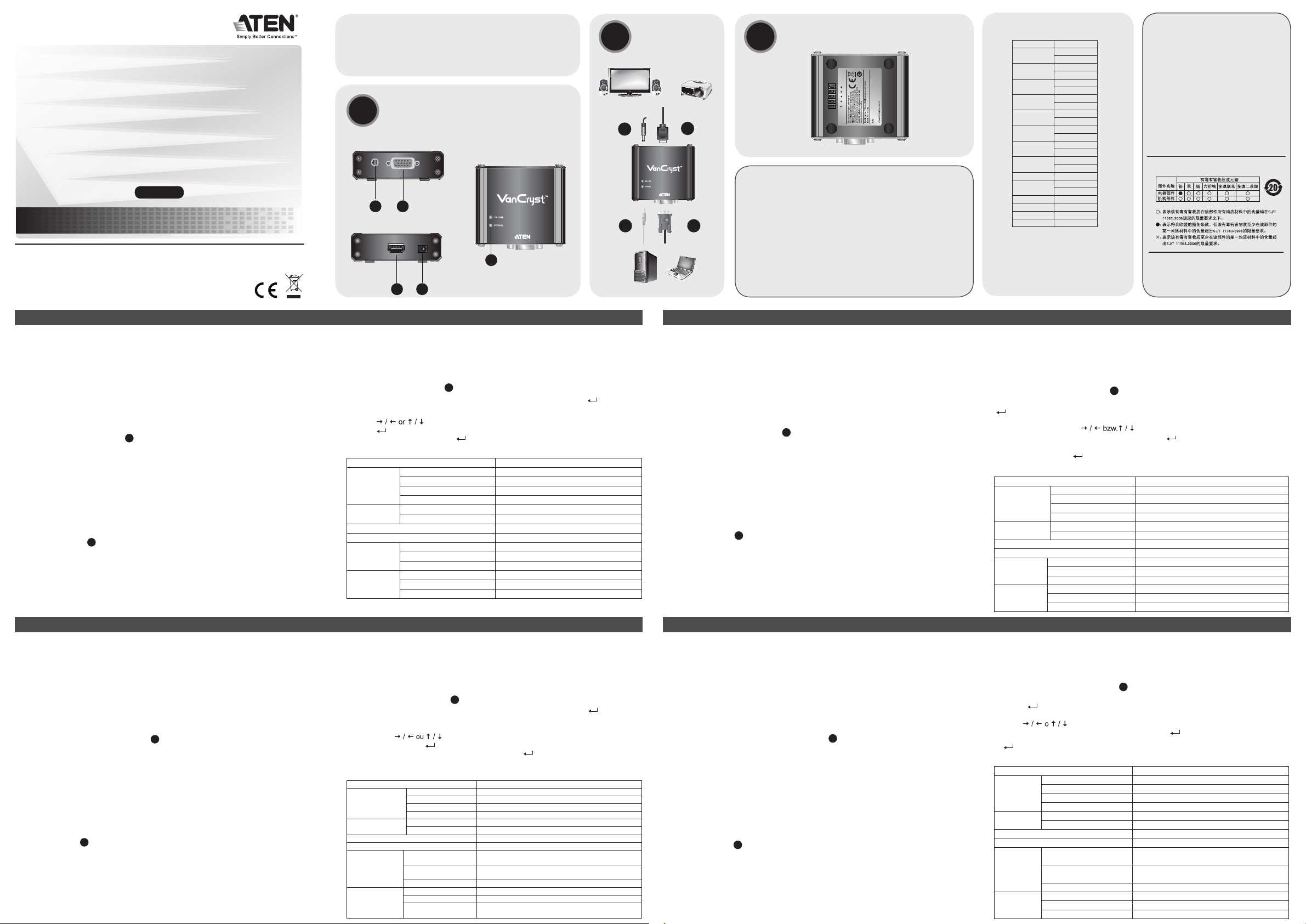
VGA to HDMI Converter with Audio
VGAto HDMI ConverterwithAudio VC180
1
VGAto HDMI ConverterwithAudioVC180
or
or
1
2
1
2
VC180
User Guide
© Copyright 2011 ATEN
ATEN and the ATEN logo are trademarks of ATEN International Co., Ltd. All rights reserved. All other
trademarks are the property of their respective owners.
This product is RoHS compliant.
Part No. PAPE-1285-231G Printing Date: 12/2011
®
International Co., Ltd.
Package Contents
1 VC180 VGA to HDMI Converter with Audio
1 Power Adapter
1 User Instructions
Hardware Review
A
VC180 Front view
1 2
VC180 Rear view
12
VC180 Top view
1
Installation
B C
5
3
FCC Information
This equipment has been tested and found to comply with the limits for a Class A
digital device, pursuan t to Part 15 of the FCC Rules. Th ese li mits ar e desig ned to
provide reasonable protection against harmful interference in a residential installation.
This equi pment generates, uses and can radiat e radio frequency energy, and if not
installed and used in accordance with the instruction manual, may cause interference
12
to r adio co mmunications. However, there is no guarantee that interference will not
occur in a particular installation. If this equipment does cause harmful interference to
radio or television reception, which can be determined by turning the equipmen t off
and on, the user is encouraged to try to correct the interference by one or more of the
following measures:
• Reorient or relocate the receiving antenna;
• Increase the separation between the equipment and receiver;
• Connect the equipment into an ou tlet on a circuit different from that which the
receiver is connected;
• Consult the dealer/an experienced radio/television technician for help.
Screen Position
Supported Resolutions
Resolution Refresh Rate
640x480
800x600
1024x768
1152x864
1280x720
1280x768
1280x800
1280x1024
1366x768 60
1440x900
1600x1200 60
1680x1050 60
1920x1080 60
1920x1200 60
Note:
1. If the display is blank or showing an incorrect
screen ratio, check your display’s manual for
supported resolutions.
2. Some Mac/Apple devices have interlaced
video signal that the VC180 is unable to
process.
60
75
60
75
60
75
60
75
60
75
60
75
60
75
60
75
60
75
Online Registration
International:
http://support.aten.com
North America:
http://www.aten-usa.com/product_
registration
Technical Phone Support
International:
886-2-86926959
North America:
1-888-999-ATEN Ext: 4988
United Kingdom:
44-8-4481-58923
The following contains information that relates to China:
All information, documentation, and
specications contained in this media are
subject to change without prior notication by
the manufacturer. Please visit our website to
nd the most up to date version.
VC180 VGA to HDMI Converter with Audio User Guide
Requirements
Device(s)
• A PC/Laptop/AV equipment with a VGA card
• A Mac equipped with a DVI graphic card*
• An HDMI enabled display device
* Note: A DVI to VGA Converter for Mac is required.
Cables
• VGA cable
• HDMI cable
• Audio cable
(Cable are not provided in this package)
Hardware Review A
VC180 Front view
1. Audio IN Port
VC180 Rear view
1. Power jack
VC180 Top view
1. LEDs
2. VGA IN Port
2. HDMI OUT Port
Maximum Cable Distance
Source Device to VC180: 1.8m VGA cable
VC180 to Display: 15m HDMI cable (24AWG)
Installation B
Note: Ensure that all devices are powered off and properly grounded before connecting
them to the VC180.
To use the VC180 to view VGA source data in an HDMI output display, do the following:
1. Use a VGA cable to connect the VGA output connectors on the PC/AV equipment to the
VGA input connector on the VC180.
2. Connect one end of the audio cable to the audio port of the PC/AV equipment, and the
other end to the audio in port on the VC180.
Guide l’utilisateur du convertisseur VGA-HDMI avec audio VC180
Conguration minimale
Périphérique(s)
• Un ordinateur de bureau, ordinateur portable, ou système audio-vidéo avec carte VGA
• Un ordinateur Mac équipé d’une carte graphique DVI*
• Un périphérique d’afchage compatible HDMI
* Remarque : un convertisseur DVI-VGA pour Mac est nécessaire.
Câbles
• Câble VGA
• Câble HDMI
• Câble audio
(Les câbles ne sont pas fournis avec le produit)
Description de l’appareil
Vue avant du VC180
1. Port d'entrée audio
Vue arrière du VC180
1. Prise d’alimentation
Vue supérieure du VC180
1. Voyants
Longueur de câble maximale
Du périphérique source au VC180 : câble VGA de 1,8 m
Du VC180 à l’écran : câble HDMI de 15 m (24 AWG)
Installation
Remarque: Vériez que tous les périphériques sont éteints et correctement mis à la terre avant de
Pour utiliser le VC180 pour visualiser des données provenant d’une source VGA sur un
périphérique de sortie HDMI, procédez comme suit :
1. Utilisez un câble VGA pour relier les connecteurs de sortie VGA de l'ordinateur/système audiovidéo au connecteur d'entrée VGA du convertisseur VC180.
2. Connecter une extrémité du câble audio au port audio de l’ordinateur/équipement audio-vidéo et
l’autre extrémité au port d’entrée audio du VC180.
B
les connecter au VC180.
A
2. Port d'entrée VGA
2. Port de sortie HDMI
www.aten.com
3. Use an HDMI cable to connect the HDMI output connector on the rear of the VC180
to the HDMI input connector on the video display.
4. Power on your source and display devices.
5. If the power LED does not light up, power on the VC180 using the power adapter.
Plug the provided power adapter into an AC power source appropriate for the
device; plug the power adapter cable into the DC Power Jack on the VC180.
Screen Position C
The VC180 VGA to HDMI Converter with Audio has a Memory button ( ) to adjust
the image position on the screen. You can manually x the image by doing the
following:
1. Press accordingly to adjust the position of the image.
2. Press button within 3 seconds to save the setting. To restore the default image
setting, press and hold down for more than 3 seconds.
Specications
Function VC180
Video In 1 x HDB-15 Female (Blue)
Connectors
LEDs
Video Up to 1920 x 1200 @ 60 Hz
Power Consumption DC5.3V, 3.2W
Environment
Physical
Properties
3. Utilisez un câble HDMI pour connecter le connecteur de sortie HDMI situé à l’arrière du
VC180 au connecteur d’entrée HDMI situé sur le périphérique d’afchage.
4. Allumez les périphériques d'afchage et source.
5. Si le voyant d’alimentation ne s’allume pas, alimentez le VC180 à l’aide de l’adaptateur
secteur. Branchez l'adaptateur secteur fourni sur une source d'alimentation secteur adaptée
au périphérique. Branchez le câble de l'adaptateur secteur sur la prise jack d'alimentation
CC du VC180.
Position de l’écran
Le convertisseur VGA-HDMI avec audio VC180 possède un bouton Mémoire ( )
qui permet d’ajuster la position de l’image à l’écran. Vous pouvez réparer l’image manuellement
en procédant comme suit :
1. Appuyez sur
2. Appuyez sur le bouton
restaurer le réglage par défaut, appuyez sur le bouton
plus de 3 secondes.
Caractéristiques techniques
Connecteurs
Voyants
Vidéo Jusqu’à 1920 x 1200 à 60 Hz.
Consommation électrique 5,3 V c.c., 3,2 W
Environne ment
Propriétés
physiques
Audio In 1 x 3.5 mm Stereo Audio (Green)
HDMI Out 1 x HDMI Type A Female (Black)
Power 1 x DC Jack
Power 1 (Green)
On Line 1 (Blue)
Operating Temp. 0–50°C
Storage Temp. -20–60°C
Humidity 0~80% RH, Non-condensing
Housing Metal
Weight 0.15 kg
Dimensions (L x W x H) 7.90 x 7.29 x 2.43 cm
www.aten.com
C
pour ajuster la position de l’image.
dans les 3 secondes qui suivent pour enregistrer le réglage. Pour
Fonction VC180
Entrée vidéo 1 connecteur HDB-15 femelle (bleu)
Entrée audio 1 connecteur audio stéréo de 3,5 mm (vert)
Sortie HDMI 1 connecteur HDMI femelle de type A (noir)
Alimentation 1 prise d’alimentation CC
Alimentation 1 voyant (vert)
En ligne 1 voyant (bleu)
Température de
fonctionnement
Température de
stockage
Humidité HR de 0 à 80 %, sans condensation
Boîtier Métallique
Poids 0,15 kg
Dimensions
(Long x Larg x Haut)
et maintenez-le enfoncé pendant
0 à 50 °C
-20 à 60 °C
7,90 x 7,29 x 2,43 cm
VC180 VGA-auf-HDMI-Konverter mit Tonübertragung Benutzerhandbuch
Voraussetzungen
Gerät(e)
• Ein PC/Laptop/AV-Gerät mit VGA-Grakkarte
• Macintosh-Computer mit DVI-Grakkarte*
• Ein HDMI-fähiges Anzeigegerät
* Hinweis: Hierzu benötigen Sie einen DVI-auf-VGA-Konverter für Macintosh
Kabel
• VGA-Kabel
• HDMI-Kabel
• Audiokabel
(Die Kabel sind nicht im Lieferumfang enthalten)
Hardwareübersicht A
VC180 Vorderseitige Ansicht
1. Audio-Eingang
VC180 Rückseitige Ansicht
1. Stromeingangsbuchse
VC180 Draufsicht
1. LED-Anzeigen
2. VGA-Eingang
2. HDMI-Ausgang
Maximale Kabellänge
Signalquelle an VC180: VGA-Kabel 1,8 m
VC180 an Anzeigegerät: HDMI-Kabel (24AWG) 15 m
Installation
Hinweis: Schalten Sie alle Geräte aus, und sorgen Sie für eine ordnungsgemäße Erdung,
Um mit dem VC180 VGA-Bildsignale auf einem HDMI-Anzeigegerät darzustellen, gehen Sie
folgendermaßen vor:
bevor Sie sie mit dem VC180 verbinden.
B
1. Verbinden Sie den VGA-Ausgang am PC bzw. AV-Gerät mit dem VGA-Eingang des
VC180. Verwenden Sie dazu ein VGA-Kabel.
2. Verbinden Sie das eine Ende des Audiokabels mit dem Audioausgang des PCs / AV-
Gerätes und das andere Ende mit dem Audioeingang am VC180.
VC180 Convertidor VGA a HDMI con transmisión del sonido Manual del usuario
Requisitos
Dispositivo(s)
• 1 PC/portátil/equipo de AV con tarjeta VGA
• Un Macintosh con tarjeta gráca DVI*
• 1 dispositivo de visualización HDMI compatible
* Nota: Se requiere un convertidor DVI a VGA para Macintosh.
Cables
• Cable VGA
• Cable HDMI
• Cable de audio
(los cables no vienen incluidos en el paquete)
Presentación del hardware A
VC180 Vista frontal
1. Entrada de audio
VC180 Vista posterior
1. Entrada de alimentación
VC180 Vista superior
1. Indicadores LED
2. Puerto de entrada VGA
2. Puerto de salida HDMI
Longitudes de cables máximas
Dispositivo fuente de señal al VC180: Cable VGA de 1,8 m
VC180 a pantalla: Cable HDMI (24AWG) de 15 m
Instalación
Nota: Apague todos los dispositivos y verique que están debidamente conectados a tierra
antes de conectarlos al VC180.
Para visualizar las señales VGA en un dispositivo de salida HDMI con ayuda del VC180,
proceda como se indica a continuación:
1. Use un cable VGA para enchufar la salida VGA del PC / equipo AV al conector de entrada
VGA del VC180.
2. Conecte un extremo del cable de audio a la salida de audio del PC o equipo AV y el otro
extremo a la entrada de audio del VC180.
B
www.aten.com
3. Verbinden Sie den HDMI-Ausgang an der Rückseite des VC180 mit dem HDMI-
Eingang am Anzeigegerät. Verwenden Sie dazu ein HDMI-Kabel.
4. Schalten Sie die Signalquelle und die Anzeigegeräte ein.
5. Falls die Betriebsanzeige nicht leuchten sollte, müssen Sie den VC180 über das
Netzteil speisen. Schließen Sie das mitgelieferte Netzteil an eine Steckdose und sein
Stromkabel an die Stromeingangsbuchse des VC180 an.
Bildschirmposition C
Der VGA-auf-HDMI-Konverter mit Tonübertragung VC180 besitzt eine Speichertaste
) zur Einstellung der Position am Bildschirm. Sie können das Bild manuell
(
folgendermaßen einstellen:
1. Drücken Sie die Tasten
2. Drücken Sie innerhalb von 3 Sekunden die Taste
speichern. Um die werksseitig voreingestellten Bildparameter wiederherzustellen,
halten Sie die Taste
3 Sekunden lang gedrückt.
, um die Bildposition einzustellen.
, um die Einstellungen zu
Technische Daten
Funktion VC180
Grakeingänge 1 x HDB-15 Weiblein (blau)
Anschlüsse
LED-Anzeigen
Grak bis 1920 x 1200 bei 60 Hz
Stromverbrauch 5,3 V=, 3,2 W
Umgebung
Physische
Eigenschaften
3. Enchufe el conector de salida HDMI en la parte posterior del VC180 a la entrada
HDMI de la pantalla. Para ello, utilice un cable HDMI.
4. Encienda los dispositivos de visualización y fuente.
5. Si el indicador LED de alimentación no se enciende, conecte el adaptador de
alimentación al VC180. Conecte el adaptador de alimentación incluido a una toma
eléctrica y su cable de alimentación a la entrada de corriente continua del VC180.
Audio-Eingänge 1 x 3,5-mm-Klinke Audio Stereo (grün)
HDMI-Ausgang 1 x HDMI Typ A Weiblein (schwarz)
Stromversorgung 1 x Stromeingangsbuchse
Betrieb 1 (grün)
Online 1 (blau)
Betriebstemperatur 0-50 °C
Lagertemperatur -20-60 °C
Feuchtigkeit 0 - 80% rel. Luftfeuchte, nicht kondensierend
Gehäuse Metall
Gewicht 0,15 kg
Abmessungen (L x B x H) 7,90 x 7,29 x 2,43 cm
www.aten.com
Posición de pantalla C
El convertidor VGA a HDMI con transmisión del sonido VC180 lleva una tecla de
memoria (
imagen manualmente, proceda como se indica a continuación:
1. Pulse
2. Dentro de los próximos 3 segundos, pulse la tecla para guardar los ajustes. Para
restablecer los parámetros predeterminados de la imagen, mantenga pulsada la tecla
) para ajustar la posición de la imagen en la pantalla. Para ajustar la
para ajustar la posición de la imagen.
durante más de 3 segundos.
Especicaciones
Función VC180
Entrada de señal gráca 1 conector HDB-15 hembra (azul)
Conectores
Indicadores
LED
Señal gráca Hasta 1920 x 1200 a 60 Hz
Consumo 5,3 V de c.c., 3,2 W
Entorno
Propiedades
físicas
Entrada de audio 1 conector de audio de 3,5 mm estéreo (verde)
Salida HDMI 1 conector HDMI hembra de tipo A (negro)
Alimentación 1 toma de c.c.
Alimentación 1 (verde)
En línea 1 (azul)
Temperatura de
funcionamiento
Temperatura de
almacenamiento
Humedad 0 a 80% HR, sin condensar
Carcasa Metálica
Peso 0,15 kg
Dimensiones (L x An x Al) 7,90 x 7,29 x 2,43 cm
0 a 50 °C
-20 a 60 °C
Page 2
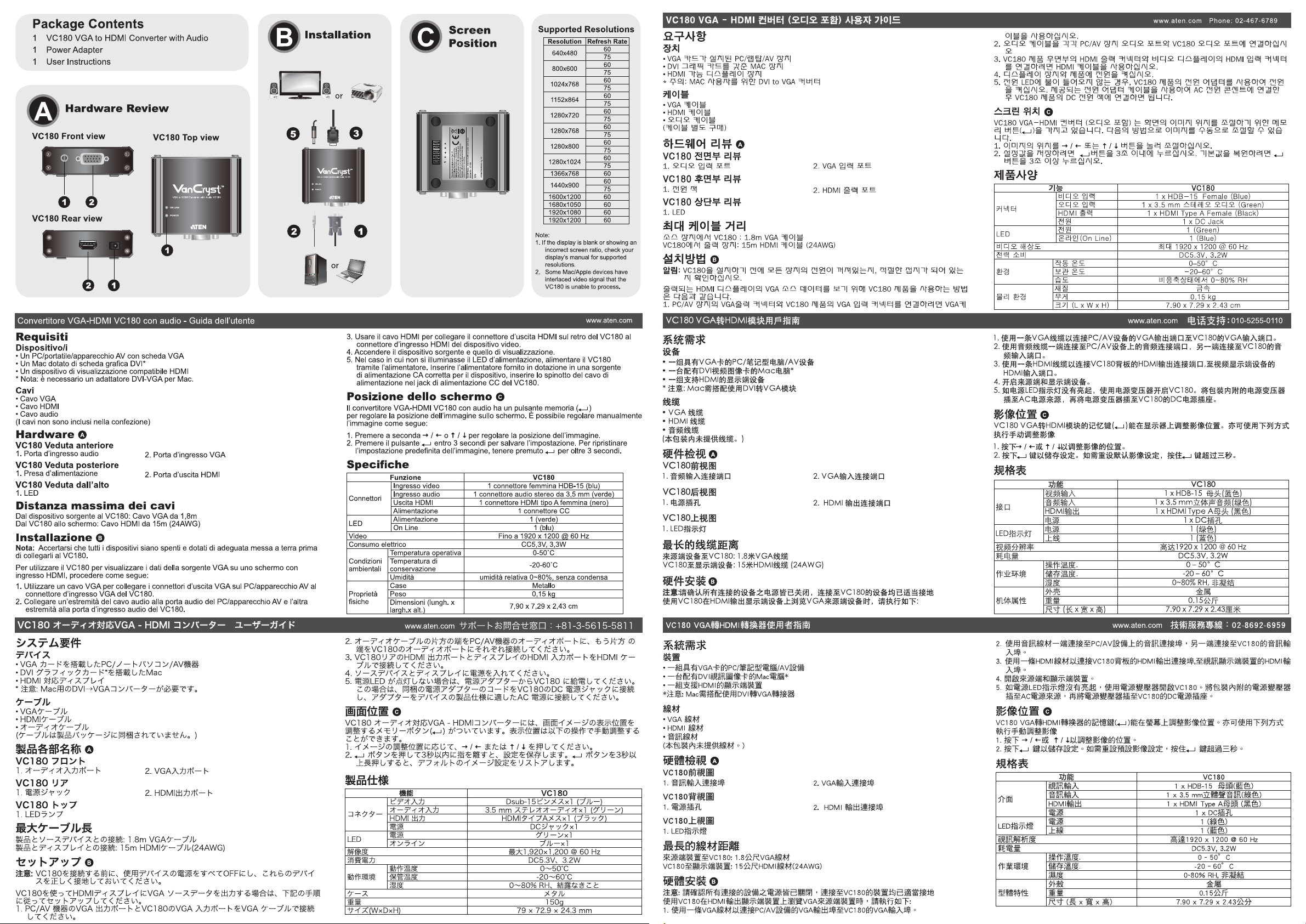
